Si vous faites face à Problème avec votre ordinateur Ou voulez accéder aux fichiers quand ils ne sont pas physiquement présents, utiliser le partage d'écran et l'accès à distance peut être en temps réel.
Les logiciels de partage d'écran et d'accès à distance permettent à un ordinateur d'accéder à un autre appareil et de contrôler les entrées de la souris et du clavier tout en communiquant via Internet ou une connexion réseau.
Cela peut vous amener des images d'utilisateurs malveillants qui peuvent avoir un accès facile à votre appareil. Cependant, les programmes de partage d'écran et d'accès à distance utilisent un niveau de sécurité élevé, de sorte que seules les personnes autorisées peuvent y accéder. Certaines fonctionnalités de sécurité sont la protection par mot de passe, le transfert de données cryptées, l'accès depuis des portails et la liste noire des connexions indésirables.

L'accès à votre ordinateur est plus facile que jamais ou autorisé par d'autres. Il existe une grande variété d'excellents outils que vous pouvez utiliser, dont certains sont gratuits. Voici quelques options courantes et bien testées.
1. TeamViewer
Pour de nombreuses bonnes raisons, préparez un programme TeamViewer L'un des meilleurs programmes de bureau à distance au monde. Il prend en charge diverses plates-formes que vous pouvez utiliser pour accéder à votre ordinateur, notamment iPhone et iPad. En tant que développeurs du programme, Samsung a également récemment pris en charge la technologie DeX. Cela vous permet d'utiliser des téléphones intelligents Samsung pour accéder à votre ordinateur.
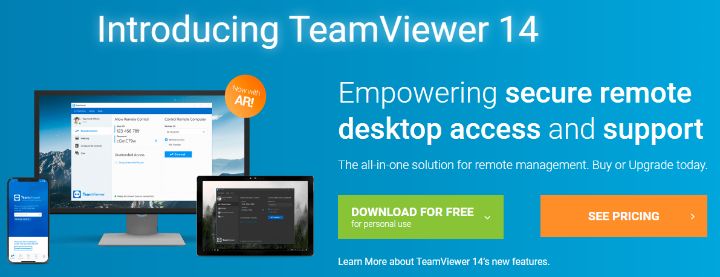
TeamViewer prend en charge les ordinateurs de bureau 4K, qui utilisent un VPN, et facilite le partage de fichiers. En utilisant ce programme, vous pouvez également organiser des conférences Web et faire des présentations en ligne.
Ce programme s'intègre aux logiciels courants tels que SalesForce, Amazon Workspaces, Zendesk, ServiceNow et Boss.
Il existe une version gratuite à usage personnel qui vous permet de tester le programme avant de vous engager à l’acheter pour l’utilisation de l’équipe.
2. Bureau à distance Chrome
Chrome Remote Desktop Est une solution facile à utiliser pour le partage d'écran et l'accès à distance. Il est installé en tant qu'extension de navigateur Chrome et vous avez besoin d'un compte Google pour l'utiliser. Commencez par créer un code PIN afin que les autres utilisateurs de l'ordinateur puissent se connecter à une connexion sécurisée en quelques secondes. Vous pouvez également connecter deux ordinateurs ensemble de façon permanente si vous partagez l'accès le plus souvent.
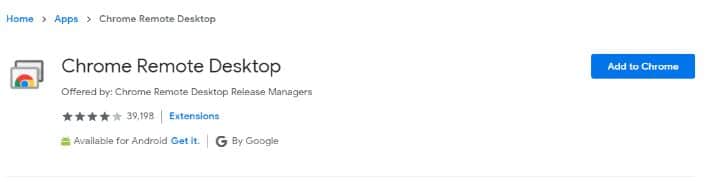
Il prend en charge plusieurs systèmes d'exploitation, notamment Windows, Mac, Linux et Chromebook, à l'aide du navigateur Chrome. Les deux utilisateurs doivent utiliser Chrome pour exécuter Chrome Remote Desktop et travailler en tant que groupe.
L'utilisation du bureau à distance Chrome est gratuite, mais ses fonctionnalités sont limitées, même par rapport à d'autres options de bureau à distance gratuites.
3. Microsoft Remote Desktop
Microsoft Remote Desktop Est un programme gratuit disponible via le Microsoft Store qui utilise la technologie RDP (Remote Desktop Protocol). Vous pouvez l'installer sur un maximum de 10 appareils avec les systèmes d'exploitation Windows 10, 8, 8.1 et Xbox One.
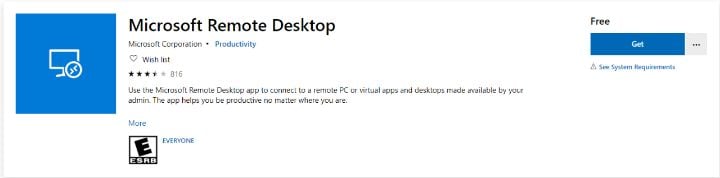
Ce programme peut être un peu difficile à préparer pour ceux qui ne connaissent pas la technologie. Si vous souhaitez vous connecter à des ordinateurs en dehors du réseau domestique, vous devez connaître l'adresse IP du périphérique. Vous devez également pouvoir configurer son propre routeur pour accepter la connexion.
Vous ne pouvez pas transférer de fichiers via une connexion créée par Microsoft Remote Desktop, mais vous pouvez copier et coller les informations. Il est conçu pour fonctionner dans un environnement de bureau. Si vous voulez simplement utiliser quelque chose à la maison, ce ne sera pas votre meilleur choix.
4. Gestionnaire Lite
Programme de partage de bureau Gestionnaire Lite Est-ce qu'un programme ne vaut pas la peine d'être apprécié avec les mêmes fonctionnalités et certains des outils les plus coûteux? Il inclut le transfert de fichiers et les discussions et prend en charge plusieurs langues.
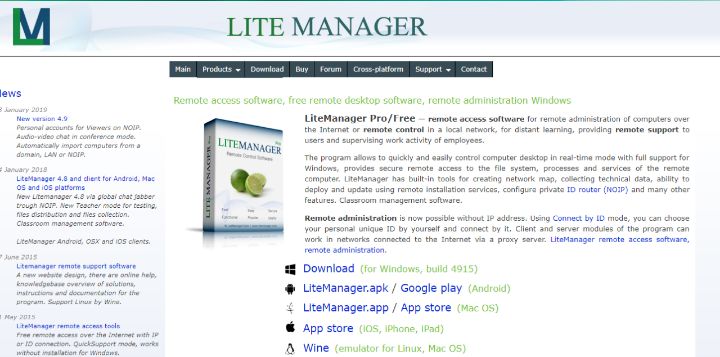
Lite Manager est inclus en tant qu’enregistreur d’écran et permet d’installer un logiciel de partage d’écran à distance, la modification des enregistrements et la disposition du réseau.
Lite Manager est fourni avec une version gratuite et professionnelle. La version payante est à seulement $ 10, mais la plupart des utilisateurs n'en auront pas besoin à cause des puissantes fonctionnalités de la version gratuite.
5. AnyDesk
Le programme fonctionne AnyDesk Avec une variété de plates-formes et d'appareils portables pour le transfert de fichiers et la collaboration lors du partage d'écran et même de présentations. Le contact est facile. Il vous suffit de connaître l'adresse ou l'alias AnyDesk de l'hôte.
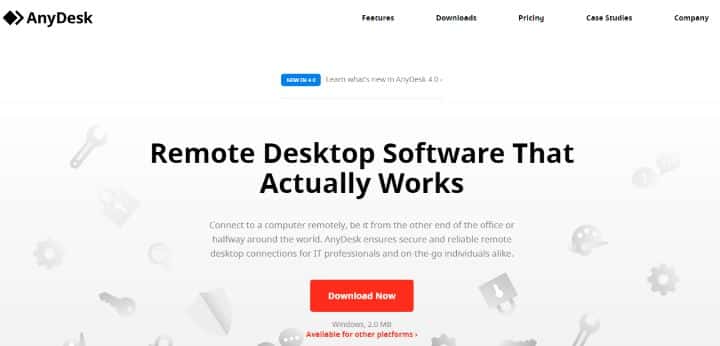
AnyDesk comporte également un curseur permettant d’équilibrer la vitesse et la qualité de votre connexion pour une expérience optimale. Vous pouvez également synchroniser les dossiers et enregistrer la session.
AnyDesk peut être exécuté en tant que programme portable ou en tant qu’application de bureau. Ses fonctions de sécurité incluent le cryptage et les liens vérifiés. Il est possible de restreindre l'accès à votre ordinateur à l'aide de la fonction de liste blanche.
Bien que la sécurité intégrée à ces programmes soit excellente, rien n’est totalement sécurisé. Si vous avez un compte sur lequel vous vous connectez lorsque vous accédez à l'application, il est Le plus facile à pénétrer. Assurez-vous d'accorder l'accès uniquement à ceux en qui vous avez entièrement confiance.







